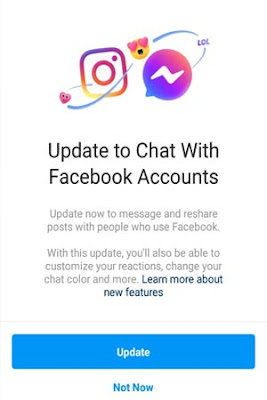Advertisement
Cara Mengganti Warna Tema Chat DM Instagram - Baru-baru ini Facebook
selaku pengembang Instagram telah menghadirkan kemampuan baru yang
memungkinkan pengguna Instagram untuk melakukan lintas postingan (cross
posting) dengan Facebook Messenger.
Ya, dengan fitur baru ini, pengguna Instagram maupun Facebook Messenger bisa
saling berkirim pesan tanpa harus menggunakan aplikasi yang sama. Tak hanya
sebatas kemampuan berkirim pesan saja, ternyata fitur cross posting yang
menghubungkan kedua aplikasi besutan Facebook ini, juga menambahkan sejumlah
fitur baru di DM Instagram, salah satunya adalah fitur tema berwarna.
Berdasarkan hasil penelusuran dan uji coba redaksi Spesial Tips, diketahui
bahwa fitur baru tema warna baik di latar pesan teks maupun di latar
belakang di chat DM Instagram, memiliki tampilan yang sama dengan fitur tema di
Facebook Messenger, dimana pengguna bisa menjumpai berbagai macam pilihan
warna tema dan sejumlah tema baru yang ada di layanan Facebook Messenger.
Nah, berkaitan dengan kemunculan fitur baru di Instagram ini, maka kali ini
redaksi Spesial Tips akan mencoba berbagi informasi kepada sahabat sekalian,
tentang cara mengganti tema warna latar teks dan latar belakang chat DM
Instagram. Bagaimana caranya? Berikut ulasan selengkapnya.
Cara Mengganti Warna Tema Chat DM Instagram
Sebelumnya pastikan terlebih dahulu fitur cross posting Instagram dengan
layanan Facebook Messenger telah aktif, yang ditandai kemunculan notifikasi
yang meminta Anda untuk mengaktifkan fitur tersebut dan berubahnya tampilan
logo ikon DM Instagram menjadi logo ikon Facebook Messenger.
Selanjutnya, Anda bisa mengikuti langkah-langkah untuk mengganti warna tema
DM Instagram di bawah ini.
- Buka aplikasi Instagram
- Lakukan tap pada tombol DM Instagram yang logo ikonnya telah berubah menjadi logo Facebook Messenger
- Pilih salah satu akun Instagram teman yang ingin Anda kirimi pesan
- Lakukan tap pada tombol pengaturan DM Instagram di pojok kanan atas layar, yang ditandai dengan ikon huruf tanda i dalam lingkaran
- Tahap selanjutnya, cari dan lakukan tap pada pilihan "Tema" (Theme)
- Terakhir, akan muncul daftar tema dengan sejumlah pilihan warna maupun paket tema. Pilih salah satunya. Untuk lebih jelasnya lihat video tutorial berikut.
Setelah Anda memilih salah satu warna tema dari daftar pilihan tersebut,
maka secara otomatis tampilan latar pesan teks dan latar belakang layar
chat DM Instagram akan berubah. Bila ingin menggantinya kembali dengan
tema bawaan DM Instagram maka Anda hanya perlu mengulangi langkah yang sama
dan memilih pilihan "Direct Classic" dari daftar tema.
Bagaimana, unik bukan? Sebagai informasi tambahan, Anda bisa mengaplikasikan
perubahan warna tema di DM Instagram yang berbeda pada layar obrolan dengan
teman lainnya.
Advertisement